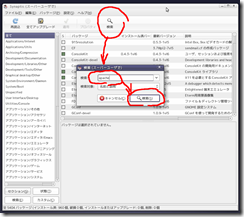前回、インストール直後のサービスを起動したり止めたりしました。
今回は、wordpressを動かすのに必要なパッケージをインストールしていきます。
vinelinuxの時は、apt-get installを使ってCUIでインストールしていましたが、今回はsynapticsを使ってGUIでインストールしました。
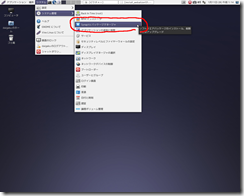
システム>システム管理からsynapticsを開きます。
サービスの時同様、管理者パスワードを聞かれるので入力します。
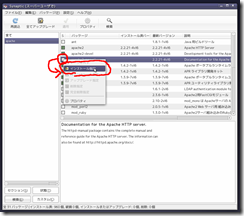
パッケージ名の前の四角が白いと、まだインストールされていないことを表します。
右クリックでインストール指定していきます(この段階では、まだインストールされていません)。
今回は、wordpressを入れるのに必要なパッケージをインストールしました。
とりあえず、apache2、php5、MySQL、proftpdです。
php5-apache2やMySQL-devel、php5-mysql、perl-DBD-mysqlなど必要そうな関連するももの入れておきます。
後で足りなかったり、気が付いたりした時は、このsynapticsで入れます。
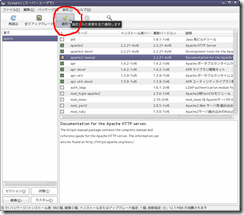
一通り、インストール指定したら、適用を押して実際にインストールします。
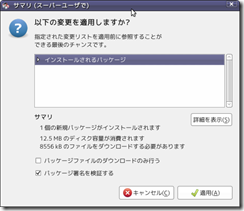
適用する際に、インストールするパッケージの内容や容量などを報告してくるので、確認して適用をクリックします。
これでインストールが始まります。
パッケージを適用している時に、大事な報告をしてくるものもあるので控えておきます。 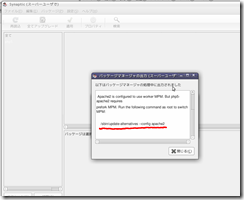
apache2をインストールした時のキャプチャです。
「apache2ではworker MPMに設定されてるけど、pphp5-apache2ではprefork MPMが必要なんだ。
rootで
/sbin/update-alternatives –-config apache2
とコマンドを入れて、prefork MPMへ設定してくれ」的なことを言ってます。
起動すると、テキストベースで選択できる画面が出てくるので、数字を入力してEnterで選びます。
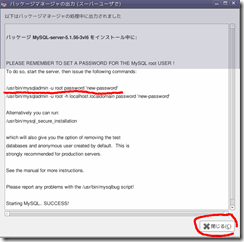
また、MySQLを入れたときには、インストールした後でrootのパスワードを設定してくれと言って来るので、言われた通りにします。
コマンドは、
/usr/bin/mysqladmin –u root password ‘任意のパスワード’
です。
ちなみに、端末からは「mysql -u root -p」で設定したパスワードを使ってMySQLの操作画面へ入れます。
こんな感じで、入れるパッケージ毎に、検索しては選んで適用を何度か繰り返す必要があります(検索したパッケージ名は、synapticsの左のリストに記録されます)。
あとは、それぞれのconfigを設定するのですが、私の場合は引越しなので、旧サーバーから持ってきてコピーしました。
多分、設定なしでそのまま使えると思いますが、必要あればググるとたくさん出てきます。
■apache2
/etc/apache2/conf/apache2.conf
■proftpd
/etc/proftpd.conf
■php5
/etc/php5/php.ini
php5の以下項目に割り当てたメモリが足りないと、wordpressのアップグレードやプラグインインストールで画面が真っ白になってしまうので、十分な容量を与えることをオススメします。
memory_limit = XXXM
post_max_size =XXXM
upload_max_filesize = XXXM
いずれも単位はMBで、私は128MB割り当てています。
各パッケージとも、インストールやconfigの設定が終わったら、サービスのコンパネで起動または再起動すると稼動します。